Acronis 可启动媒体是包含启动文件的可移动驱动器。当您的 Mac 无法启动时,您可以使用该驱动器启动 Acronis 恢复环境并从以前创建的备份恢复 Mac。
不支持 Fusion Drive 作为 Acronis 可启动媒体和 Acronis Survival Kit 的目标。
如果您还没有备份,请先创建备份。有关详细信息,请参阅备份到本地或网络存储和备份至 Acronis Cloud。
![]() 使用 Acronis 可启动媒体是从 Acronis True Image 2020 备份恢复 Mac 的唯一方式。
使用 Acronis 可启动媒体是从 Acronis True Image 2020 备份恢复 Mac 的唯一方式。
要创建 Acronis 可启动媒体,请执行以下操作:
该驱动器必须具有 4 GB 的可用空间。例如,您可以使用外部硬盘驱动器或 USB 闪存驱动器。系统将使用 Mac OS Extended 文件系统对驱动器进行格式化。请注意,CD 和 DVD 媒体不受支持。
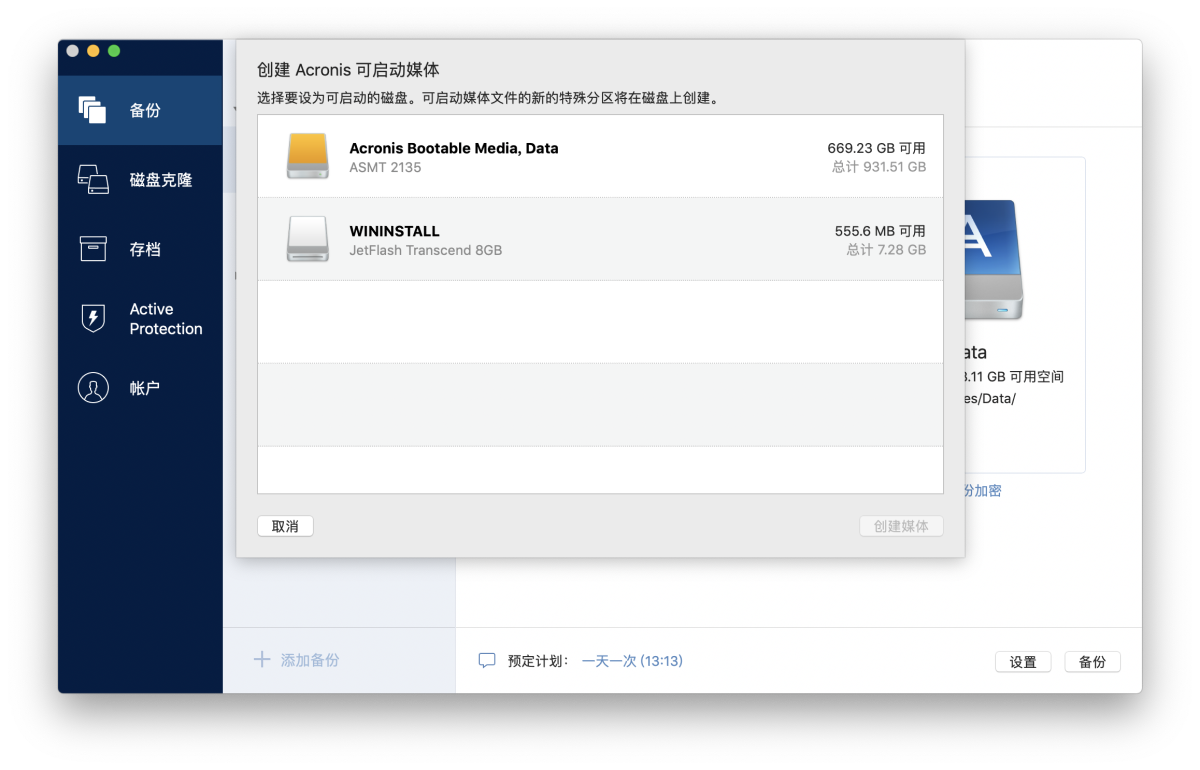
Acronis True Image 2020 在选定的驱动器上创建一个小分区,并在其中写入引导文件。要创建该分区,现有卷的其中一个卷的大小将被调整。如果磁盘不是 GPT 并且具有不同于 Mac OS Extended 或 APFS 的文件系统,Acronis True Image 2020 建议对磁盘进行格式化。注意,磁盘格式化时会删除存储在该磁盘上的所有数据。
我们建议在每次将 Mac OS X 升级到较新版本时都创建新可启动媒体。否则,您的可启动媒体可能无法正常工作。